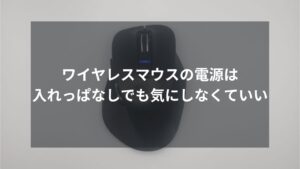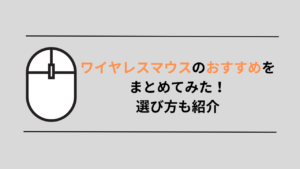【エレコム】EX-GのBluetoothマウスがペアリングできないときの対処法

ペアリング初心者のみんさんこんにちは!
今回の記事では「エレコム」のマウス、「EX-G」シリーズでペアリングできない問題について解説します。
Bluetoothマウスは便利なものですが、ペアリングに関する問題に直面することも多いですよね。
なので、今回の記事ではペアリングする方法から、接続できないときの症状と対処法についてわかりやすく解説します。
記事を読むことで、ペアリングに関する問題を解決できますよ。
エレコムのEX-G Bluetoothマウスをペアリングする方法
はじめに、ペアリングしていきます。
MacとWindowsの両方を解説していきます。
マウスに電池を入れて電源ON
マウス本体の裏側に電池を入れますが。
電池を入れるところに、シートがついていると思います。
シートを下にして、電池を入れてください。

シートは、電池を取り出しやすくするためのものです。
そして、電源を「ON」にしてください。
Macとペアリングする方法
左上のAppleマークから「システム設定…」をクリック。
「Bluetooth」をクリック。
デバイスを検索している間に、マウス本体の裏側にある「PAIRING」ボタンを2〜3秒間押して、離します。
すると、マウスの赤色のLEDランプが点滅。
「ELECOM EX-G」を選択して、「接続」をクリック。
「接続済み」になれば、ペアリングできています。
Windowsでペアリングする方法
「スタート」から「設定」をクリック。
「デバイス」をクリックして、「Bluetoothまたはその他のデバイスを追加する」をクリックする。
「Bluetooth」を選択して、マウス本体の「PAIRING」ボタンを2〜3秒間押して、離します。
そして、マウス本体の赤色のLEDランプが点滅。
「デバイスを追加する」から「ELECOM EX-G」をクリックします。
「デバイスの準備が整いました!」となり「完了」ボタンを押します。
新しく「ELECOM EX-G」と追加されたら、ペアリング完了となります。
ペアリングできないときの症状と対処法
では、ペアリングできないときの対処法について解説します。
症状別に解説していきますよ。
Bluetoothが接続済みなのにマウスが動かない
Bluetooth接続されているのに、動かない場合は再度ペアリングしてみてください。
パソコンのBluetooth設定画面からデバイスを削除して、上記の手順を参考にペアリングしなおしましょう。
Bluetooth接続が切れてしまう
Bluetoothの接続が途中で切れてしまう場合は、電波の干渉が考えられます。
対処法としては、再度ペアリングするほかに下記を試してください。
電池の残量をチェックする
電池の残量が少ないと、マウスの接続が不安定になります。
電池の残量による原因は基本的なことなので、まず一番目に疑ったほうがよいです。
気づかないうちに残量がわずかということもあるので、ぜひチェックしてください。
Wi-Fiが近くにないかチェックする
近くにWi-Fiがあると、電波を干渉することがあります。
Wi-Fiから離して使ってみてください。
金属製のものが近くにないかチェックする
金属製のものが近くにあることが、マウスの接続が不安定になる原因にもなります。
気づかないレベルで、金属製のものがあったりするのでチェックしてみましょう。
マウスの裏側が光らない
マウスの裏側が光らない症状と対処法について解説します。
光学式マウスとLEDマウスは光るがレーザーセンサーマウスは光らない
ご自身が持っているマウスは、光学式ですか?LEDですか?それともレーザーセンサー?
センサーの種類を一度チェックしてみてください。
光学式とLEDを使っているなら、マウスの裏側は光りますが。
レーザーセンサーは光りません。
電池の残量が少ない
光学式やLEDを使っていてマウスの裏側が光らない場合は、電池の残量が少ないかもしれません。
チェックしてみてください。
まとめ
マウスがペアリングできないときや接続が切れてしまう場合は、一番に電池の残量をチェックしましょう。
基本的な部分ですが、意外と見落としてしまいます。
電池の残量が大丈夫であれば、マウスを使っている環境やパソコンの設定などをチェックしてみましょう。
今回の記事を参考に、ペアリングの問題を解決できたらうれしいです!